1. Hacemos clic en “Ventas” en la barra de menús o en el panel de control. O presionamos la tecla F2.
2. Seleccionamos la opción de “Regresar” en el Modo de Registro.
3. Escribimos el nombre del cliente o agregamos un nuevo cliente.
4. Escribimos el nombre del artículo o agregamos un nuevo artículo.
5. Editamos la cantidad del artículo.
6. Cuando hayamos terminado de agregar artículos, seleccionamos el tipo de reintegro.
7. Hacemos clic en “Agregar Pago”.
8. Podemos agregar otro reintegro, repitiendo los pasos 4,5,6 y 7.
9. Cuando terminemos de agregar reintegros, hacemos clic en “Completar Venta”.
10. Nos aparecerá una ventana emergente y hacemos clic en “Aceptar”.
11. Si tenemos la opción activada, nos aparecerá una ventana emergente para imprimir el recibo del reintegro.
12. Si cerramos la ventana emergente o si no tenemos la opción activada, nos mostrará el recibo del reintegro.
TUTORIAL
[vsw id=”zDCAwTJz6eU” source=”youtube” width=”640″ height=”344″ autoplay=”no”]


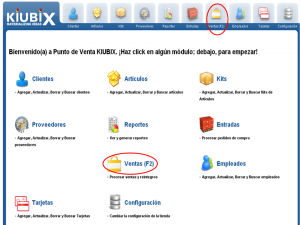

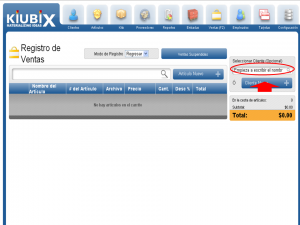
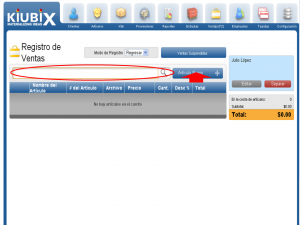
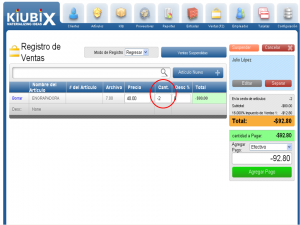
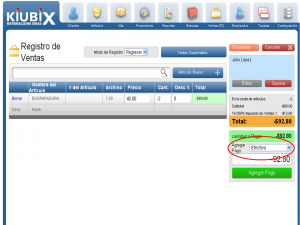
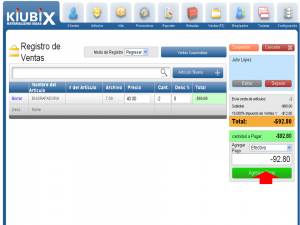
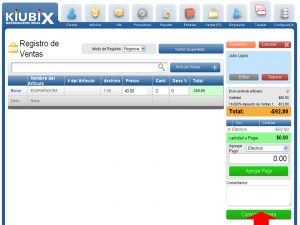
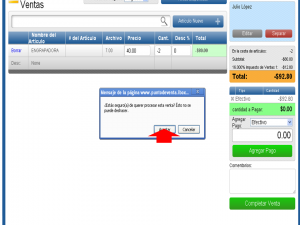
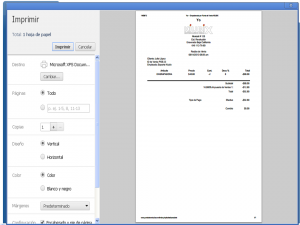
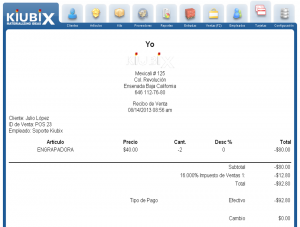

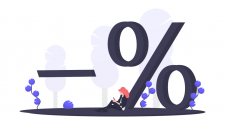








Sin comentarios